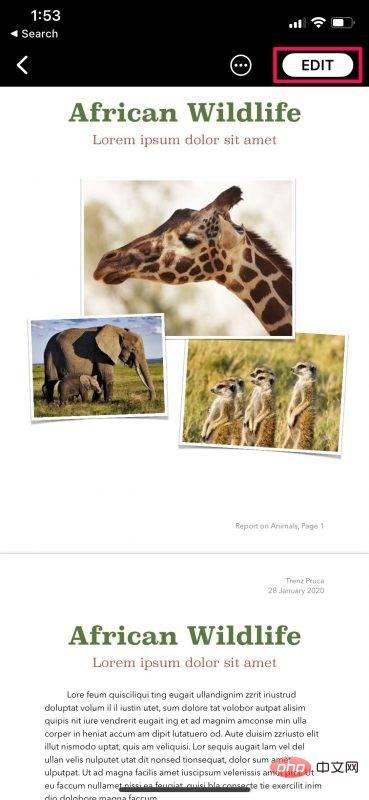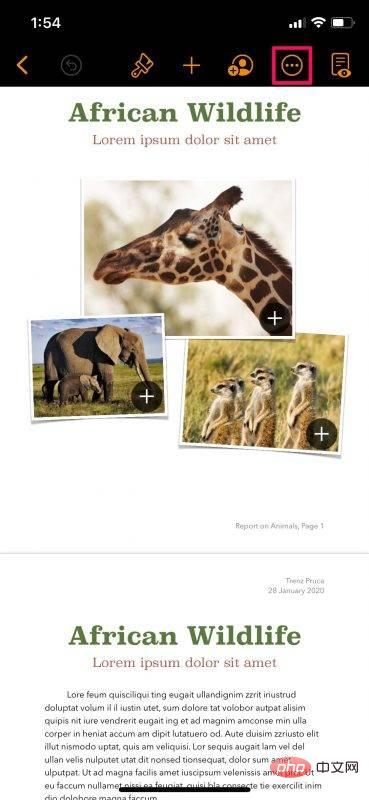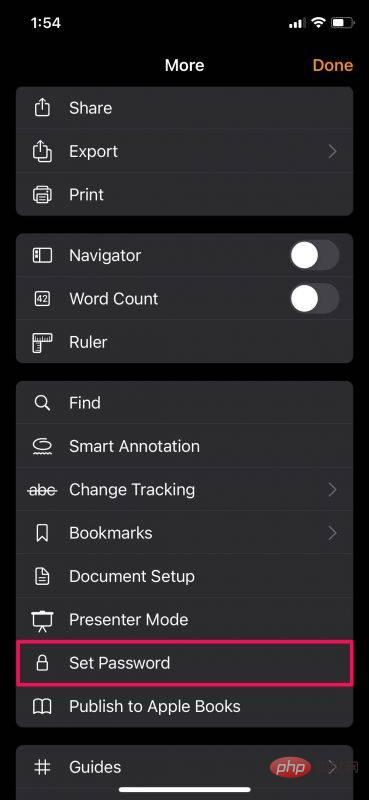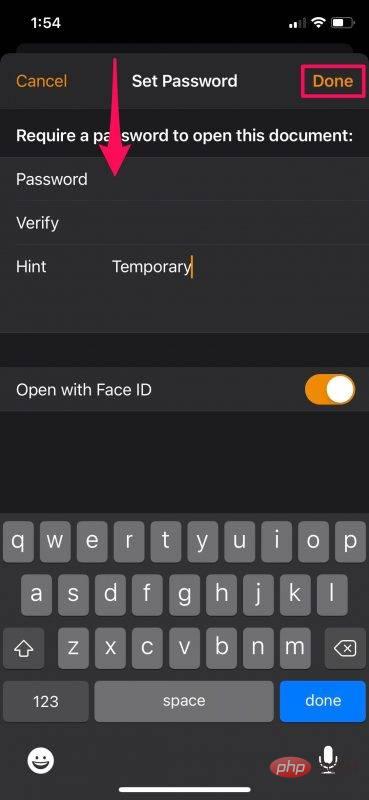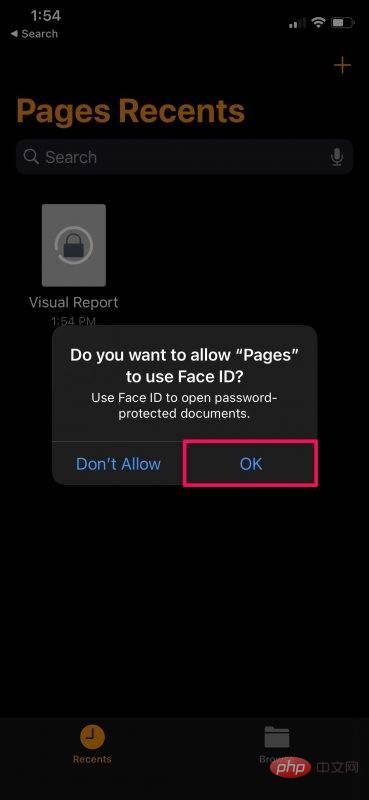Maison >Problème commun >Comment protéger par mot de passe les pages, les keynotes et les documents numériques sur iPhone et iPad
Comment protéger par mot de passe les pages, les keynotes et les documents numériques sur iPhone et iPad
- WBOYWBOYWBOYWBOYWBOYWBOYWBOYWBOYWBOYWBOYWBOYWBOYWBavant
- 2023-04-21 14:10:091970parcourir
Comment protéger par mot de passe les pages, les Keynotes et les documents Numbers sur iPhone et iPad
Nous nous concentrerons ici sur les étapes pour l'application Apple Pages, tout est pareil dans Keynote et Numbers. Voici ce que vous devez faire :
- Tout d'abord, lancez l'application Pages/Keynote/Numbers sur votre iPhone ou iPad et ouvrez le document que vous souhaitez crypter.

- Normalement, vous serez en mode lecture. Vous devez passer en mode édition. Cela peut être fait en cliquant simplement sur l'option "Modifier" dans le coin supérieur droit.

- Ensuite, appuyez sur l'icône à trois points dans le menu supérieur pour accéder à plus d'options pour le document sélectionné.

- Ici, faites défiler vers le bas et vous verrez l'option permettant de protéger votre mot de passe par mot de passe. Cliquez sur "Définir le mot de passe" pour continuer.

- Maintenant, entrez votre mot de passe préféré et définissez un rappel. Le déverrouillage Face ID est activé par défaut pour les documents, mais si vous envisagez de partager ce document avec d'autres, il est préférable de le désactiver. Cliquez sur "Terminé" pour enregistrer vos modifications.

- Vous verrez désormais une icône de verrou sur le document crypté au lieu de l'aperçu habituel. Lorsque vous appuyez dessus, vous serez invité à utiliser Face ID pour déverrouiller le document (s'il est activé). Si l'authentification Face ID échoue, vous aurez la possibilité de saisir votre mot de passe.

Allez-y. Vous avez protégé avec succès par mot de passe un document Pages sur votre iPhone ou iPad.
Comme mentionné précédemment, vous pouvez également suivre la procédure exacte pour protéger par mot de passe les fichiers Numbers et Keynote. Quelle que soit l'application iWork que vous utilisez, les options que vous voyez sur votre écran seront exactement les mêmes.
Ce qui précède est le contenu détaillé de. pour plus d'informations, suivez d'autres articles connexes sur le site Web de PHP en chinois!